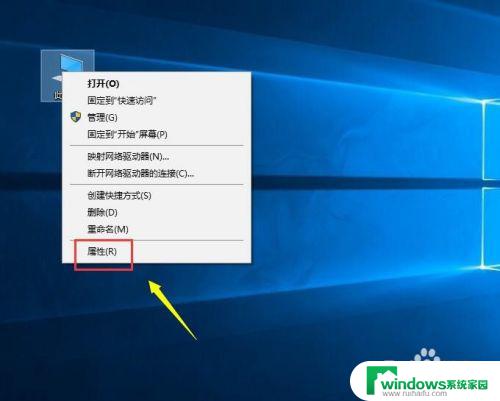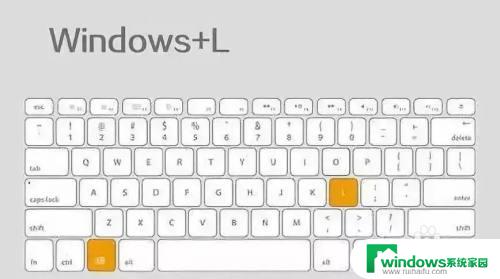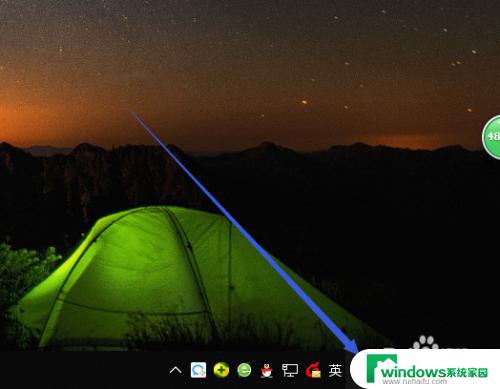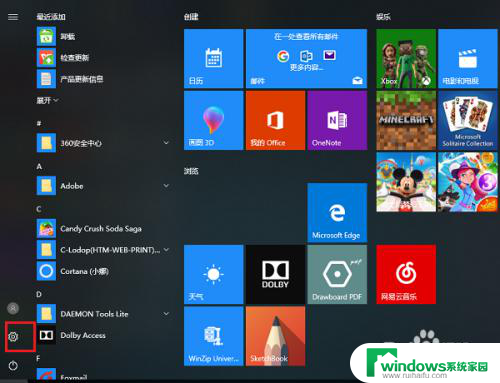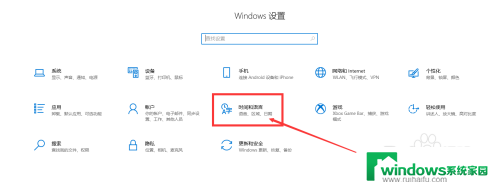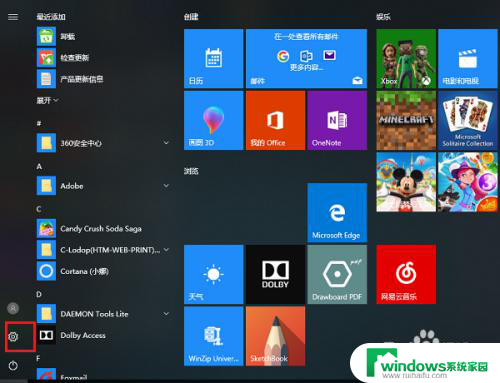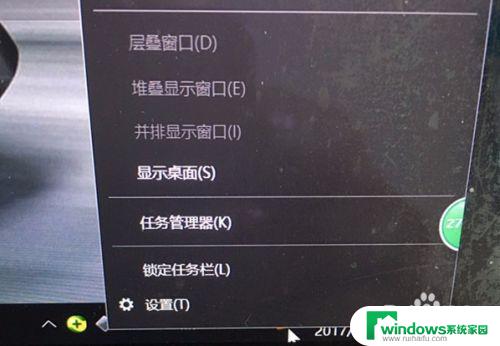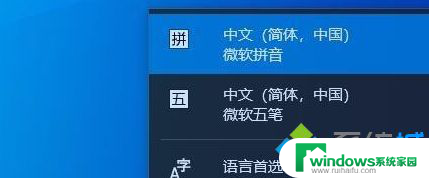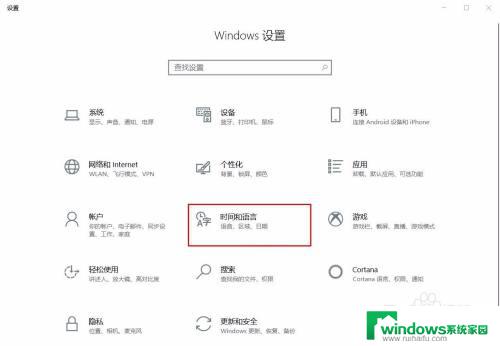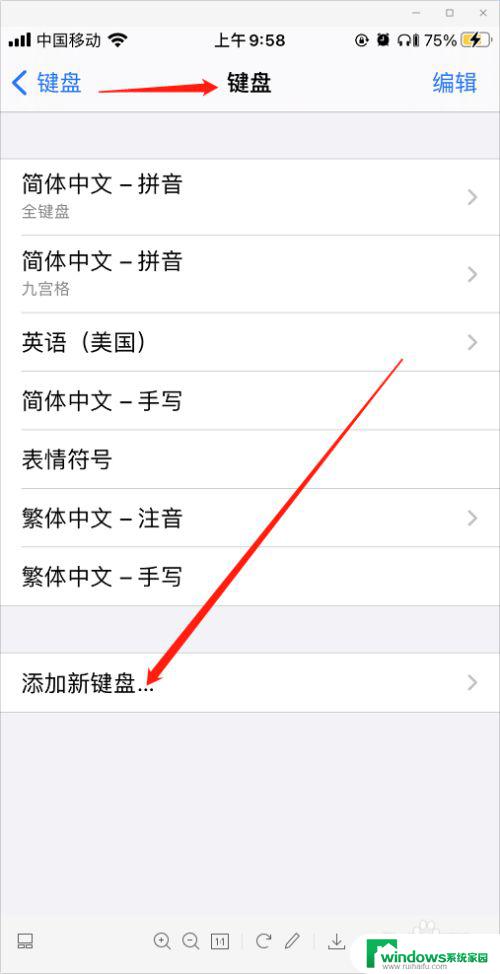2345输入法怎么卸载win10 win10删除2345输入法的步骤
在使用Windows 10操作系统时,有时候我们可能会需要卸载一些不常用的软件,比如2345输入法,如果你想要删除2345输入法,可以按照以下步骤来操作。打开控制面板,然后选择程序和程序和功能。在程序和功能界面中,找到2345输入法并右键点击选择卸载即可完成删除操作。希望以上步骤能帮助到你。
2345输入法彻底删除方法教程方法一:在控制面板删除
1、首先打开电脑的【控制面板】,接着打开【卸载程序】。
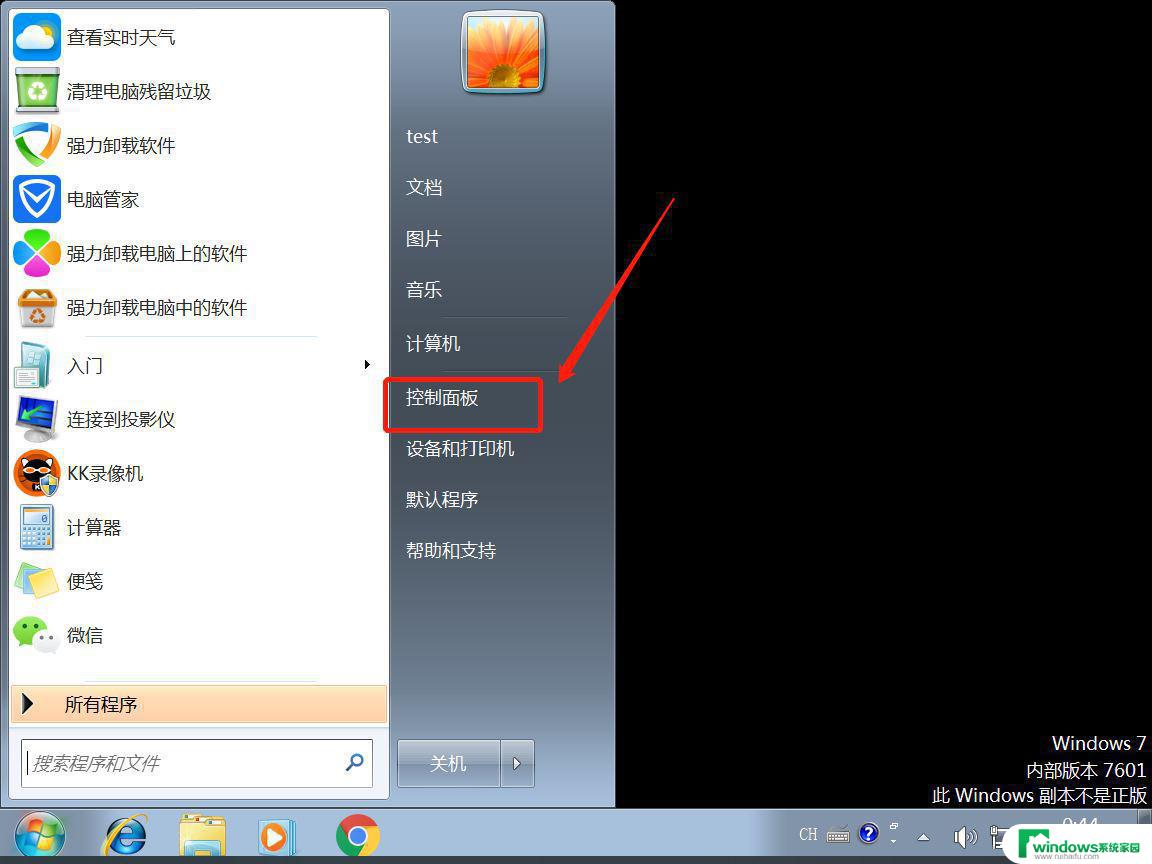
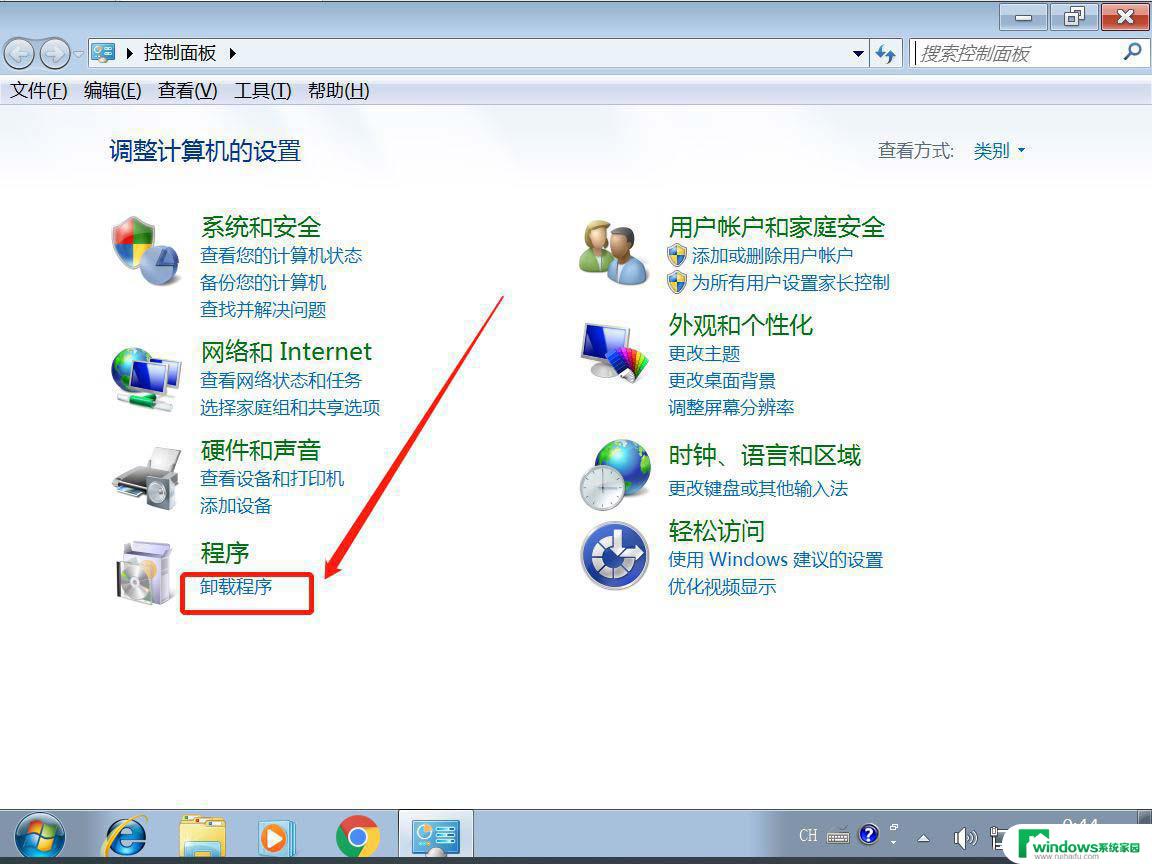
2、然后,找到2345王牌输入法,右键点击,再选择【卸载】就可以了。
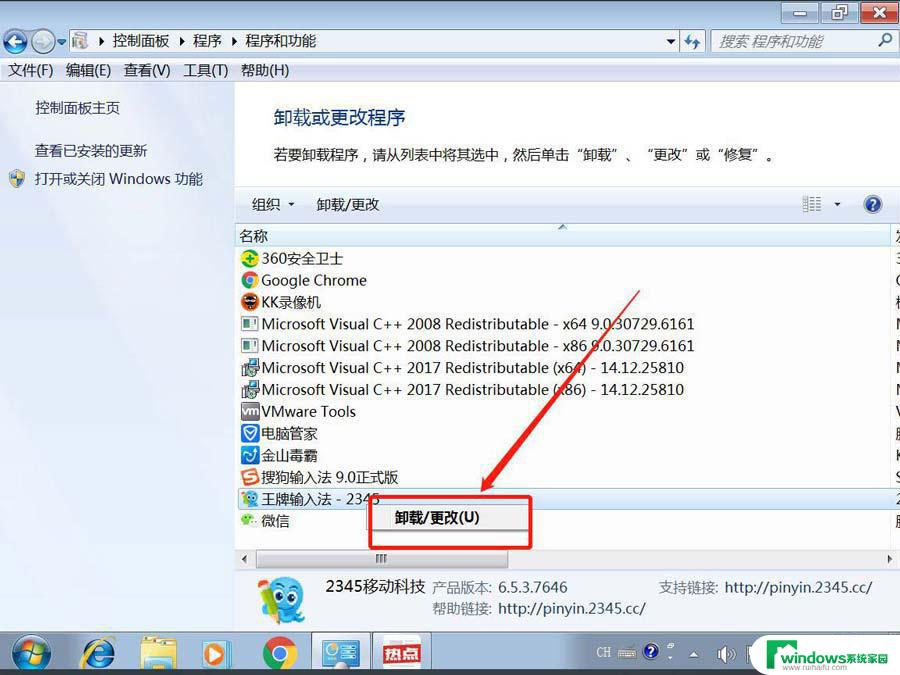
3、点击【残忍卸载】。
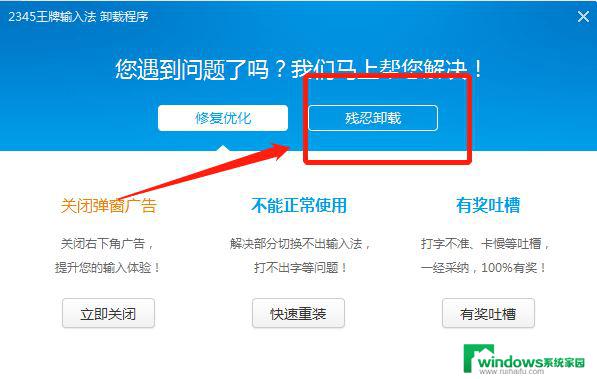
4、一定要注意:勾选【选删除个人配置和个人词库】,这样子才可以彻底删除和捆绑的其他软件。
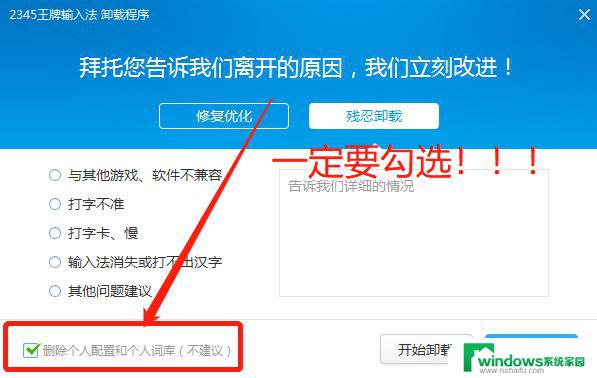
5、点击【开始卸载】,再点击【确认】,即可。
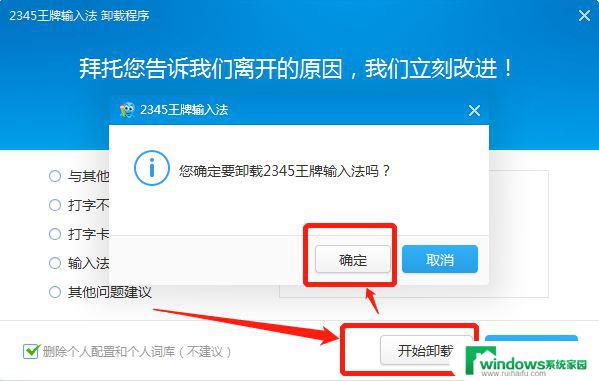

6、这样2345王牌输入法就卸载成功了,就不会出现在工具栏上了。
方法二:使用金山毒霸软件管家卸载
1、首先,在电脑上打开“金山毒霸”的【软件管家】工具。
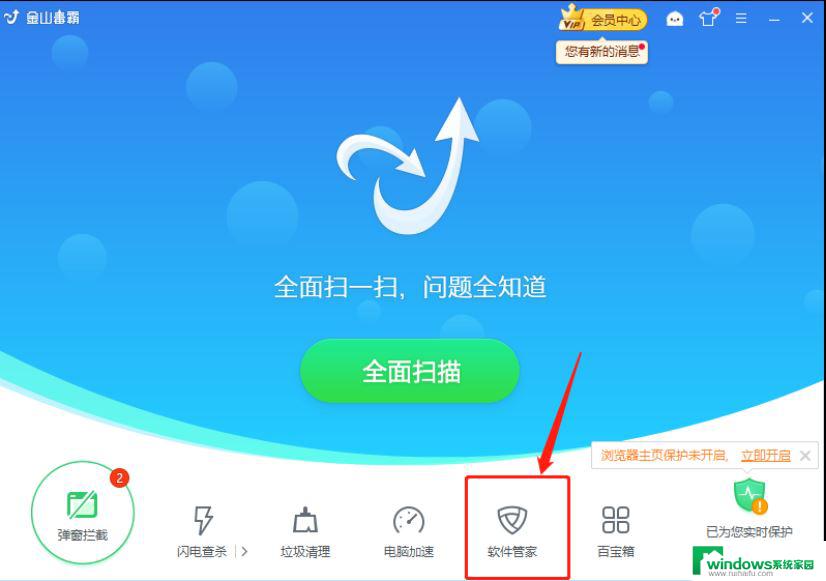
2、在软件管家【卸载】页面,勾选2345王牌输入法,点击【闪电卸载】,即可。
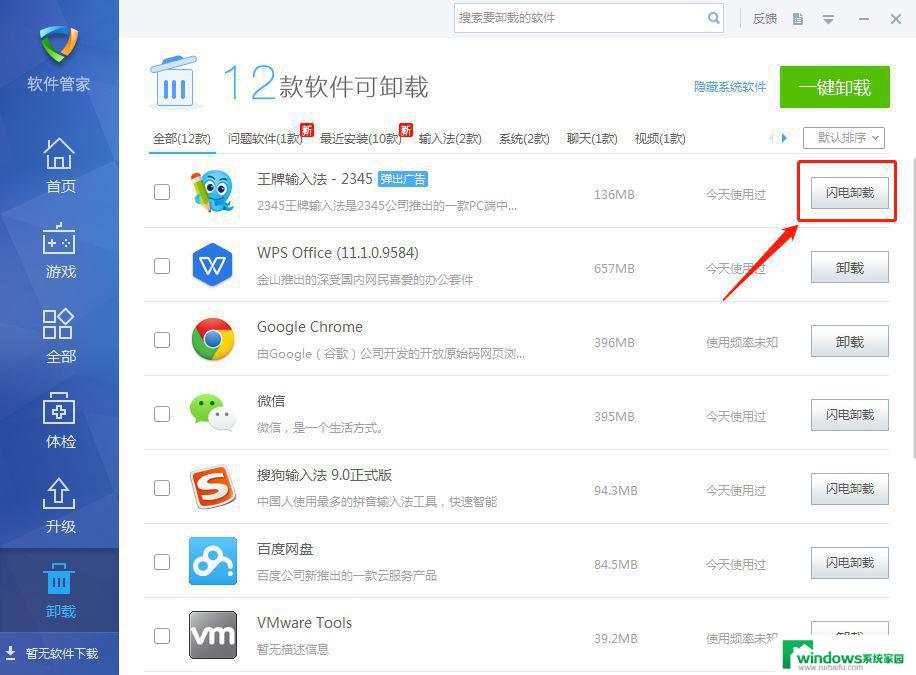
3、回到【金山毒霸】首页,点击【电脑加速】工具。
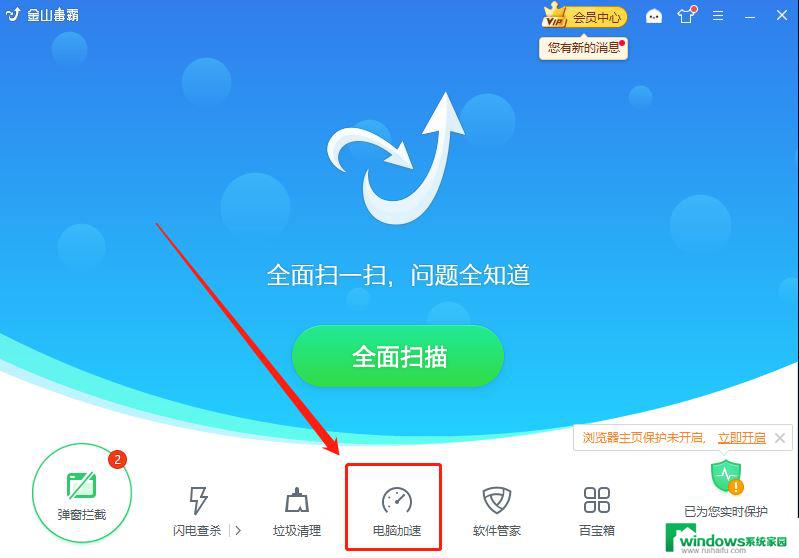
4、在【开机加速】里勾择2345王牌输入法,然后点击【一键加速】,即可。
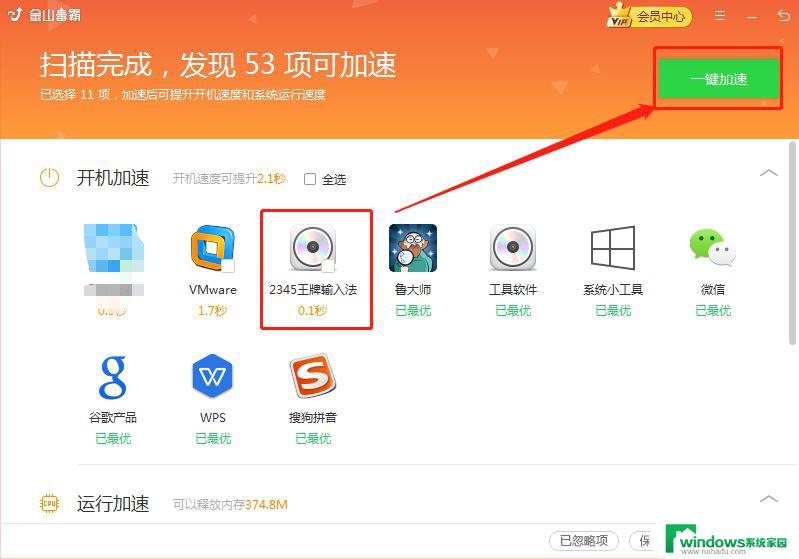
5、这样2345王牌输入法就卸载成功了,就不会出现在在工具栏上了。
方法三:2345王牌输入法自带卸载程序卸载
1、首先我们在电脑的右下角的语言栏上点击鼠标右键,然后在弹出的选项中选择“设置”;
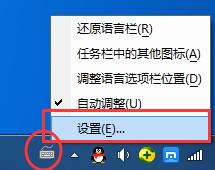
2、接着在设置页面选中2345王牌输入法,点击右边的删除就可以了。
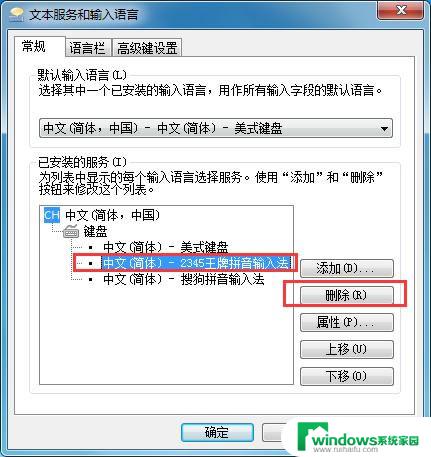
方式四:强行删除
1、首先我们打开2345王牌输入法的安装位置(可在软件管家中点击2345王牌输入法就能找到安装位置了);
2、接着用“Ctrl+A”将所有的文件选中,然后右键点击删除就可以了,记得清空回收站哦!
3、另外如果有删除不了的那说明你的某些工具正在使用2345王牌输入法,这时我们将电脑注销或者重启一下再删除就可以了。
以上就是2345输入法怎么卸载win10的全部内容,有遇到相同问题的用户可参考本文中介绍的步骤来进行修复,希望能够对大家有所帮助。